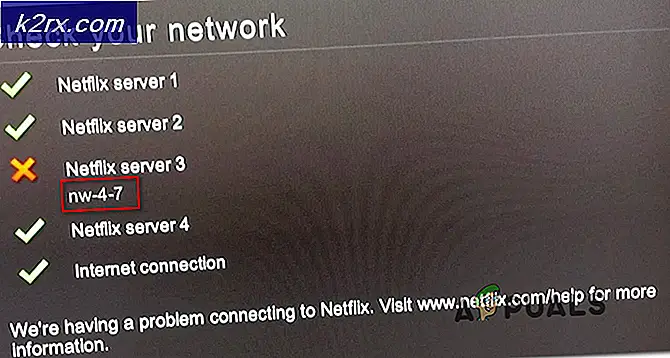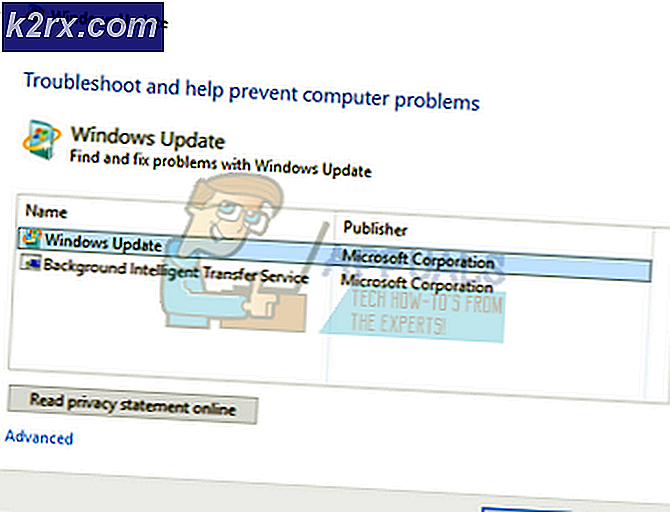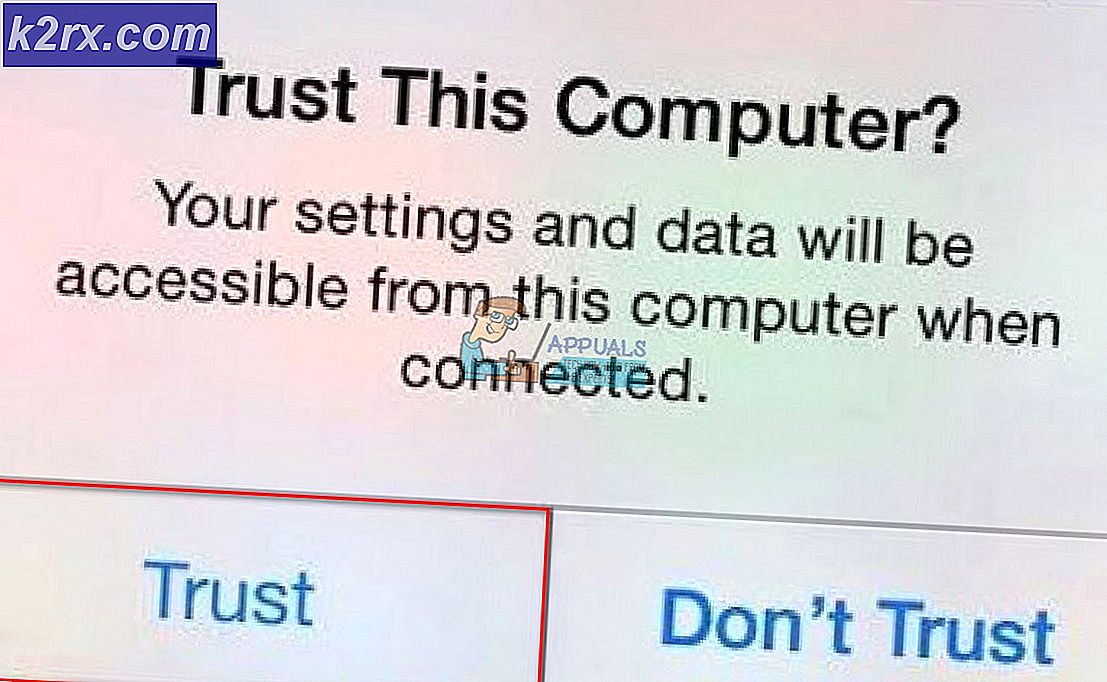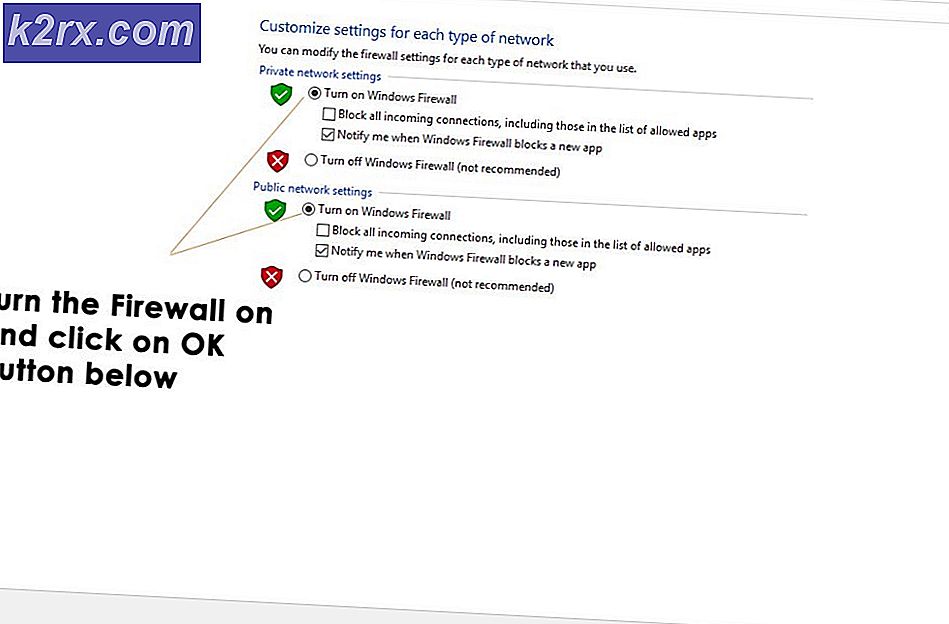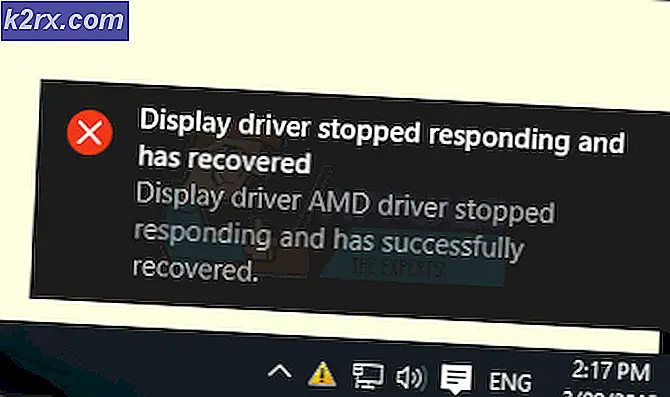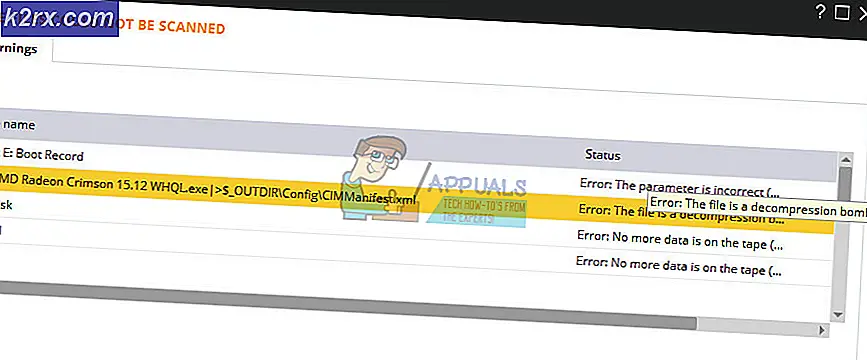Cara Memperbaiki Kesalahan 'Gagal Mendapatkan Objek COM VirtualBox'
Beberapa pengguna melaporkan bahwa mereka tidak dapat meluncurkan VirtualBox. Pesan kesalahan kritis yang muncul adalah “Gagal mendapatkan objek VirtualBox COM. Aplikasi akan dihentikan ”. Dalam beberapa kasus, kesalahan juga disertai dengan pesan kesalahan kedua yang mengarah ke masalah tersebut. Masalah ini tampaknya tidak spesifik untuk versi Windows tertentu karena dipastikan terjadi pada Windows 8.1 dan Windows 10.
Apa yang menyebabkan kesalahan 'Gagal Mendapatkan Objek COM VirtualBox'?
Kami menyelidiki masalah ini dengan melihat berbagai laporan pengguna dan strategi perbaikan yang biasanya berhasil diterapkan dalam skenario khusus ini. Ternyata, ada beberapa penyebab yang mungkin memicu masalah ini:
Jika saat ini Anda mencari perbaikan yang akan menyelesaikan masalah ini, artikel ini akan memberi Anda beberapa langkah pemecahan masalah yang mungkin hanya menyelesaikan masalah. Di bawah, Anda akan menemukan beberapa metode yang berhasil digunakan oleh pengguna lain dalam situasi yang sama untuk menyelesaikan masalah. Setiap perbaikan potensial yang disebutkan di bawah dikonfirmasi berfungsi oleh setidaknya satu pengguna yang terpengaruh.
Untuk hasil terbaik, kami menyarankan Anda untuk mengikuti metode sesuai urutan penyajiannya karena diurutkan menurut efisiensi dan tingkat keparahan. Terlepas dari pelakunya yang memicu“Gagal mendapatkan objek VirtualBox COM”kesalahan, salah satu perbaikan potensial berikut akan membantu Anda memperbaiki masalah.
Metode 1: Meluncurkan VirtualBox dengan hak istimewa admin
Ada kemungkinan Anda mengalami masalah ini karena Anda mencoba meluncurkan VirtualBox dari pintasan yang tidak dikonfigurasi untuk dijalankan dengan akses admin. Beberapa pengguna yang terpengaruh telah melaporkan bahwa mereka berhasil menyelesaikan“Gagal mendapatkan objek VirtualBox COM”kesalahan dengan mengonfigurasi pintasan VirtualBox untuk diluncurkan dengan akses admin.
Berikut panduan singkat tentang cara melakukan ini:
- Pertama, mari kita uji apakah teori ini benar dengan mengklik kanan pada pintasan Virtualbox dan memilih Run sebagai administrator.
Catatan: Jika langkah-langkah ini telah menghilangkan kesalahan, lanjutkan dengan langkah-langkah berikutnya di bawah ini untuk membuat perubahan permanen. - Klik kanan pada pintasan VirtualBox yang sama dan pilih Properti dari menu konteks.
- Dari Properti layar Oracle VM VirtualBox, pilih Kesesuaian tab dan centang kotak yang terkait dengan Jalankan program ini sebagai administrator (dari Pengaturan layar)
- Klik Menerapkan untuk membuat perubahan menjadi permanen.
- Mulai ulang Virtualbox dan lihat apakah masalah telah diselesaikan.
Jika Anda masih menjumpai“Gagal mendapatkan objek VirtualBox COM”kesalahan, pindah ke metode berikutnya di bawah.
Metode 2: Menginstal VirtualBox dengan hak istimewa admin
VirtualBox adalah salah satu program yang perlu diinstal dengan hak istimewa admin agar dapat berfungsi. Jika Anda tidak memberikan akses admin ke pemasang VirtualBox, beberapa layanan penting tidak akan dikonfigurasi dengan benar. Beberapa pengguna yang terpengaruh yang juga menghadapi“Gagal mendapatkan objek VirtualBox COM”kesalahan telah melaporkan bahwa masalah tidak lagi terjadi setelah mereka mencopot pemasangan VirtualBox mereka saat ini dan kemudian memasangnya kembali dengan benar.
Berikut panduan singkat tentang cara melakukan ini:
- tekan Tombol Windows + R untuk membuka kotak dialog Run. Lalu, ketik “Appwiz.cpl” dan pukul Memasukkan untuk membuka Program dan fitur jendela.
- Dalam Program dan fitur, gulir daftar aplikasi dan temukan Oracle VM VirtualBox. Setelah Anda melihatnya, klik kanan padanya dan klik Copot pemasangan.
- Selanjutnya, ikuti petunjuk di layar untuk menyelesaikan pencopotan pemasangan dan mulai ulang komputer Anda.
- Ketika urutan startup berikutnya selesai, kunjungi tautan ini (di sini). Setelah Anda sampai di sana, klik Host Windows (dibawah Paket platform VirtualBox) untuk memulai pengunduhan.
- Setelah pemasang berhasil diunduh, jangan klik dua kali seperti yang biasa Anda lakukan. Sebaliknya, klik kanan di atasnya dari bilah unduhan browser Anda dan klik Tampilkan di dalam folder.
- Di lokasi penginstal VirtualBox, klik kanan padanya dan pilih Jalankan sebagai administrator.
- Ikuti petunjuk di layar untuk menyelesaikan penginstalan ulang Virtualbox.
- Restart komputer Anda dan lihat apakah VirtualBox tidak diluncurkan tanpa pesan kesalahan.
Jika Anda masih melihat“Gagal mendapatkan objek VirtualBox COM”kesalahan saat meluncurkan program, pindah ke metode berikutnya di bawah ini.
Metode 3: Memindahkan folder .Virtualbox ke lokasi berbeda
Masalah khusus ini juga dapat terjadi karena format registri tamu master salah. Mungkin saja“Gagal mendapatkan objek VirtualBox COM”kesalahan disebabkan oleh file Virtualbox.xml yang buruk atau file rusak lainnya dari folder .VirtualBox.
Beberapa pengguna yang terpengaruh telah melaporkan bahwa mereka dapat menyelesaikan masalah dengan memindahkan seluruh folder .VirtualBox ke lokasi yang berbeda. Prosedur ini akan memaksa Virtualbox untuk membuat folder baru yang sehat dari awal, yang pada akhirnya akan menyelesaikan masalah korupsi yang ada di dalam folder Virtualbox.
Berikut panduan cepat tentang cara memindahkan folder .Virtualbox ke lokasi lain.
- Hal pertama yang pertama, pastikan VirtualBox benar-benar tertutup.
- Buka File Explorer dan arahkan ke lokasi berikut:
C: \ Users \ * UserName Anda *
catatan: *Nama pengguna Anda* hanyalah placeholder untuk akun pengguna Windows pribadi Anda. Silakan ganti dengan nama Anda sendiri.
- Setelah Anda sampai di lokasi ini, klik kanan .VirtualBox dan pilih Memotong dari menu konteks. Selain itu, Anda dapat menekan Ctrl + X untuk memotong file secara langsung.
- Tempel .Virtualbox folder di lokasi yang dapat diakses seperti desktop.
catatan: Anda juga dapat menghapus file .Virtualbox map. Namun memindahkan folder adalah alternatif yang lebih baik karena memungkinkan Anda untuk memindahkannya kembali jika tidak menyelesaikan masalah. - Setelah folder dipindahkan ke lokasi berbeda, luncurkan VirtualBox lagi dan lihat apakah program dimulai tanpa ekstensi“Gagal mendapatkan objek VirtualBox COM”kesalahan.
Untuk Pengguna MacOS:
Disarankan agar Anda menginstal ulang VirtualBox. Dalam kebanyakan kasus, menginstal ulang rilis terbaru memperbaiki masalah tersebut.